Widget Baru: Buat Pencarian Lanjutan Di Elementor Dengan Addons Esensial
Diterbitkan: 2022-01-14Pernahkah Anda ingin menambahkan beberapa filter saat mencari online untuk mendapatkan hasil spesifik yang Anda cari? Untuk membuat opsi pencarian lanjutan, kami telah memperkenalkan pencarian lanjutan di Elementor dengan Essential Addons 5.0 & peningkatan pengalaman pengguna baru Mari kita mulai dengan menjelajahi bagaimana bilah pencarian lanjutan dapat membantu Anda dan cara membuatnya.
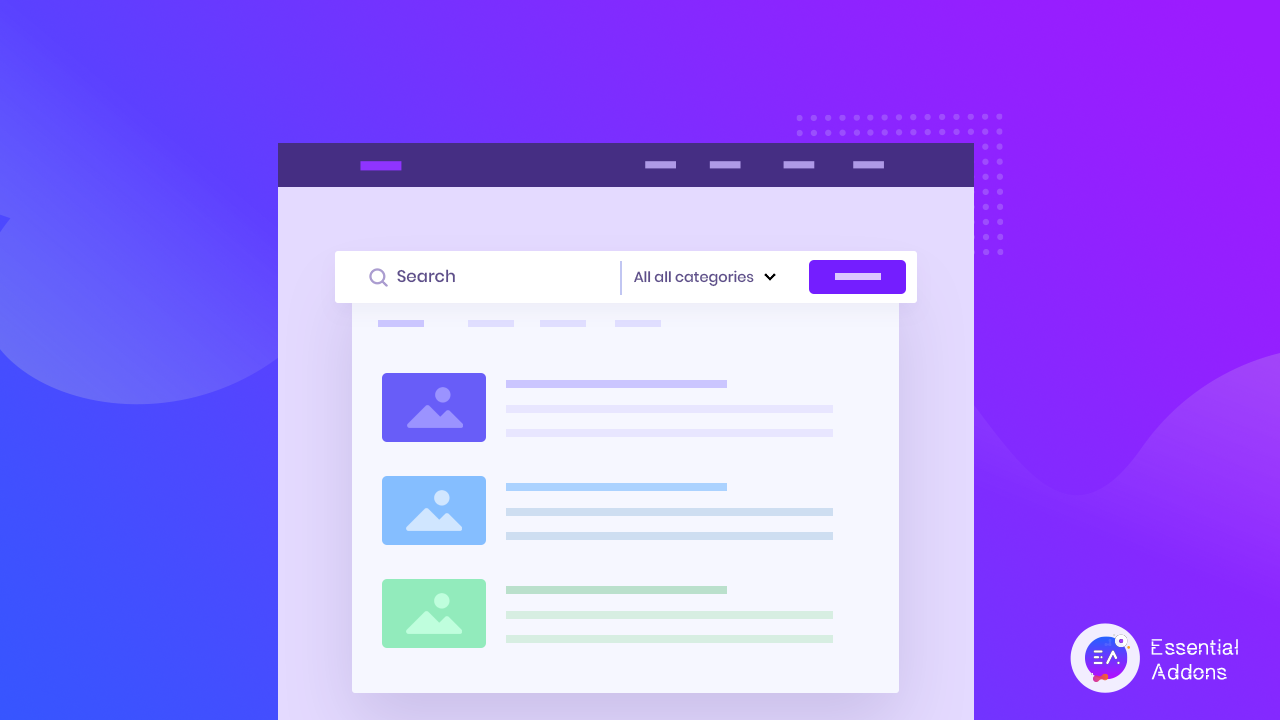
Bilah pencarian lanjutan membuat Anda tetap bersaing dengan menghadirkan mesin pencari khusus bisnis yang dengan cepat dan akurat menghubungkan konsumen ke situs web atau katalog produk. Bisnis dapat memanfaatkan pencarian lanjutan untuk mengevaluasi, memodifikasi, dan meningkatkan pencarian dan pengalaman pengguna mereka untuk menjamin bahwa itu selalu yang terbaik bagi pelanggan. Ini adalah fitur mendasar yang memungkinkan manfaat untuk tujuan perusahaan dan pengalaman klien yang menyenangkan.
Bagaimana Bilah Pencarian Tingkat Lanjut Membantu Pemilik Situs Web?
Dengan bantuan widget pencarian lanjutan Essential Addon , Anda dapat langsung mendesain bilah pencarian yang interaktif dan bergaya untuk menciptakan pengalaman yang lebih menyenangkan dan memuaskan bagi pengguna Anda. Terlebih lagi, Anda bahkan dapat menggunakan bilah pencarian ini untuk membantu pengguna mencari produk berdasarkan kategori atau tag.
Membuat Pengalaman Pencarian Lebih Efisien
Setiap website memiliki format tersendiri untuk menyajikan konten. Bahkan jika Anda memiliki toko eCommerce, Anda perlu membuat bilah pencarian lanjutan sehingga menampilkan produk yang relevan kepada pelanggan Anda. Karena pelanggan Anda tidak akan menghabiskan waktu untuk mencari tahu format Anda, itu akan segera mendorong mereka menjauh dari situs web Anda. Penelitian mengatakan bahwa sekitar 43% orang mengklik bilah pencarian ketika mereka membuka situs web mana pun. Itulah mengapa bilah pencarian lanjutan yang dioptimalkan dengan benar sangat penting bagi siapa saja. Menggunakan Addons Esensial, Anda dapat membuatnya di Elementor tanpa melakukan pengkodean apa pun.
Pencarian Lanjutan Memastikan Setiap Kueri Relevan
Pelanggan online sering menghadapi masalah umum yang berhubungan dengan hasil pencarian yang tidak sesuai target, hasil yang tidak efisien, atau tidak ada hasil sama sekali. Ketika kata kunci mereka tidak ditemukan di konten situs web, bilah pencarian tradisional berhenti menampilkan hasil apa pun. Dalam hal ini, jika Anda adalah pengguna WordPress, Anda perlu memutakhirkan bilah pencarian Anda di Elementor menggunakan Essential Addons.
Ketika pelanggan Anda melihat hasil pencarian yang tidak efisien, mereka cenderung mengingatnya. Dalam hal ini, Anda dapat meminimalkan reaksi balik dengan mengaktifkan tag dan kategori bersama dengan kata kunci di bilah pencarian lanjutan Anda. Berdasarkan hasil pengalaman pengguna, Anda akan dapat mengukur perilaku pengguna online dan mencapai harapan mereka. Jika Anda dapat memastikan fleksibilitas ini kepada pelanggan Anda, Anda akan langsung membuka tingkat konversi tertinggi dengan mudah.
Buat Situs Web Intuitif Menambahkan Pencarian Lanjutan Di Elementor
Jika Anda sedang dalam misi untuk membuat situs web yang intuitif, bilah pencarian lanjutan juga dapat membantu Anda. Untuk pengguna WordPress, bahkan lebih mudah untuk membuat pencarian lanjutan di Elementor menggunakan Addons Esensial. Saat pengguna Anda menambahkan tag atau kategori, itu akan menarik hasil yang relevan dan menampilkannya. Berdasarkan kata kunci mereka, bilah pencarian akan bekerja secara intuitif. Dengan cara ini, bilah pencarian lanjutan Anda akan menampilkan konten yang menurut mereka tidak mereka butuhkan. Jadi, sangat penting untuk dimiliki oleh situs web intuitif apa pun.
Bagaimana Pencarian Lanjutan Dapat Membantu Bisnis Anda?
Pengguna bukan satu-satunya yang mendapat untung dari pencarian lanjutan Essential Addons. Di dunia di mana pelanggan memiliki harapan yang tinggi untuk pengalaman pencarian mereka, menyediakan kemampuan pencarian yang komprehensif penting untuk tetap kompetitif. Selain itu, semakin sukses pencarian pengguna Anda, semakin sukses perusahaan Anda.
Seiring pertumbuhan situs WordPress Anda, menemukan konten tertentu akan sulit. Bilah pencarian lanjutan dapat mempermudah untuk menemukan halaman, item, atau informasi tertentu. Ini meningkatkan kemampuan konten untuk ditemukan dan meningkatkan niat pelanggan.
Bagaimana Cara Membuat Pencarian Lanjutan Di Elementor Menggunakan Addons Esensial?
Untuk pengguna WordPress, menggunakan Elementor untuk membuat bilah pencarian lanjutan sangat mudah di mana Anda dapat memiliki semua opsi gaya yang menakjubkan. Mari kita jelajahi proses pembuatannya di bawah ini:

Langkah 1: Aktifkan Widget Pencarian Lanjutan Addons Esensial
Untuk membuat pencarian lanjutan di Elementor, Anda harus menginstal plugin Elementor dan Essential Addons terlebih dahulu. Karena fitur ini merupakan fitur lanjutan dari Essential Addons, Anda dapat meningkatkan ke versi premium . Untuk menggunakan elemen Essential Addons, buka tab 'ELEMENTS' dan pilih elemen 'EA Advanced Search' dari opsi Search. Seret dan lepas widget 'Pencarian Lanjutan EA' ke bagian 'Seret widget ke sini' atau '+'.
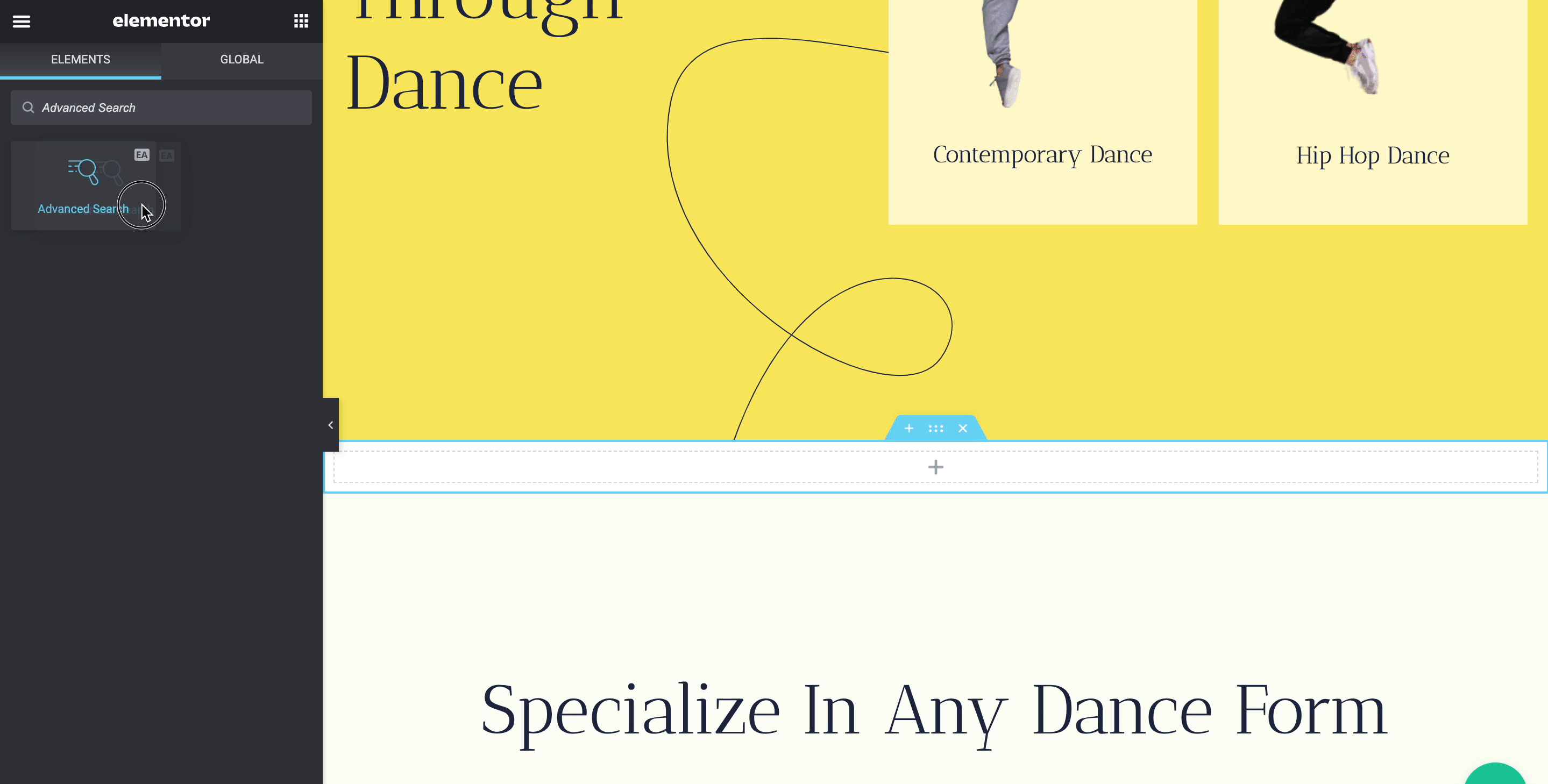
Langkah 2: Konfigurasikan Konten Pencarian Lanjutan Di Elementor
Dari Elementor, Anda dapat dengan mudah mengonfigurasi konten dari tab 'Konten' . Anda dapat memilih jenis posting dari opsi 'Setelan Pencarian' jika Anda hanya ingin menampilkan posting blog di panel pencarian Anda, atau Anda dapat menentukan banyak opsi tergantung pada preferensi Anda.
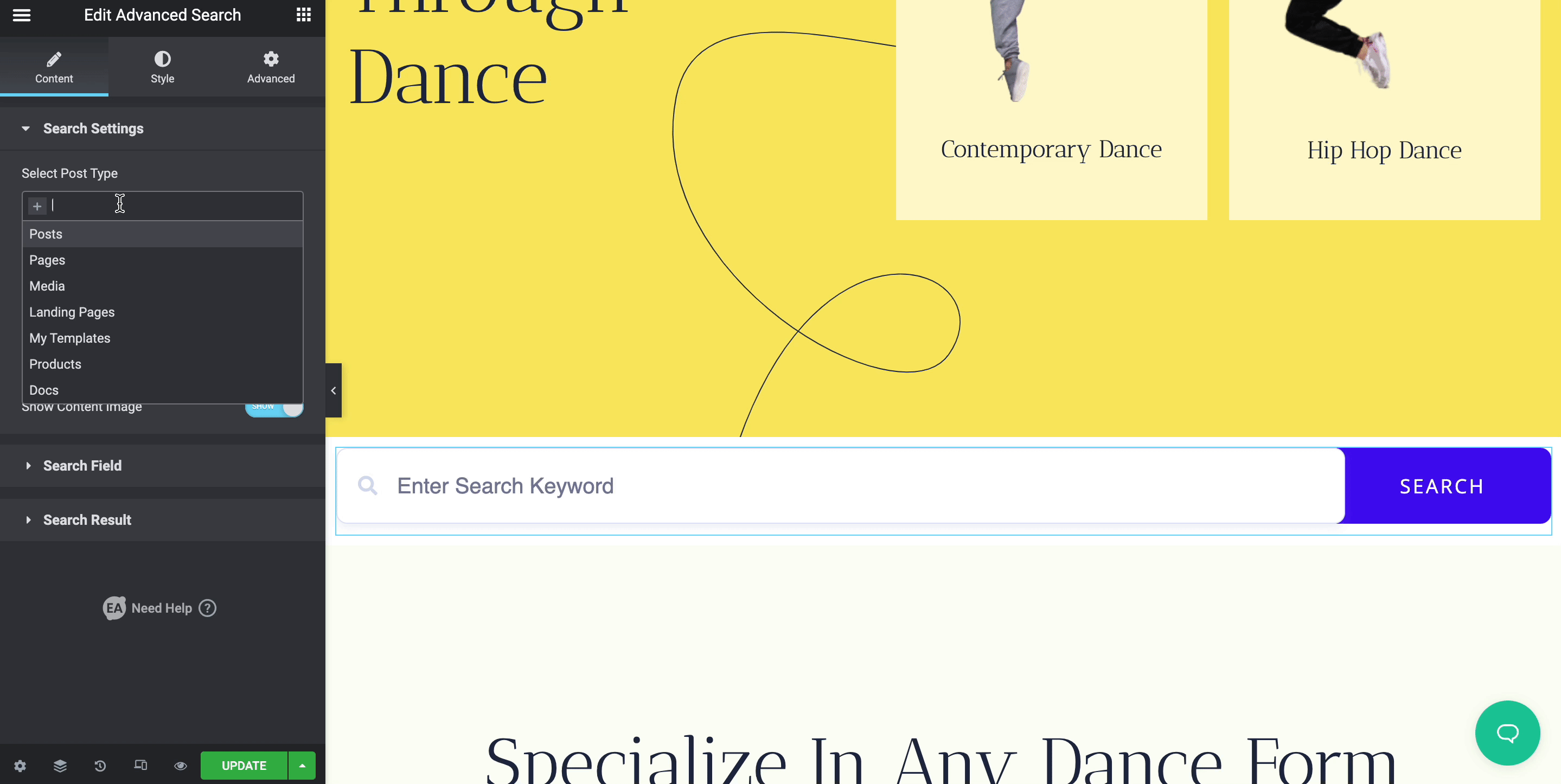
Anda juga dapat menyesuaikan jumlah hasil pencarian pertama pada pencarian lanjutan Anda dengan mengizinkan daftar kategori, dan hasil dengan atau tanpa gambar konten.
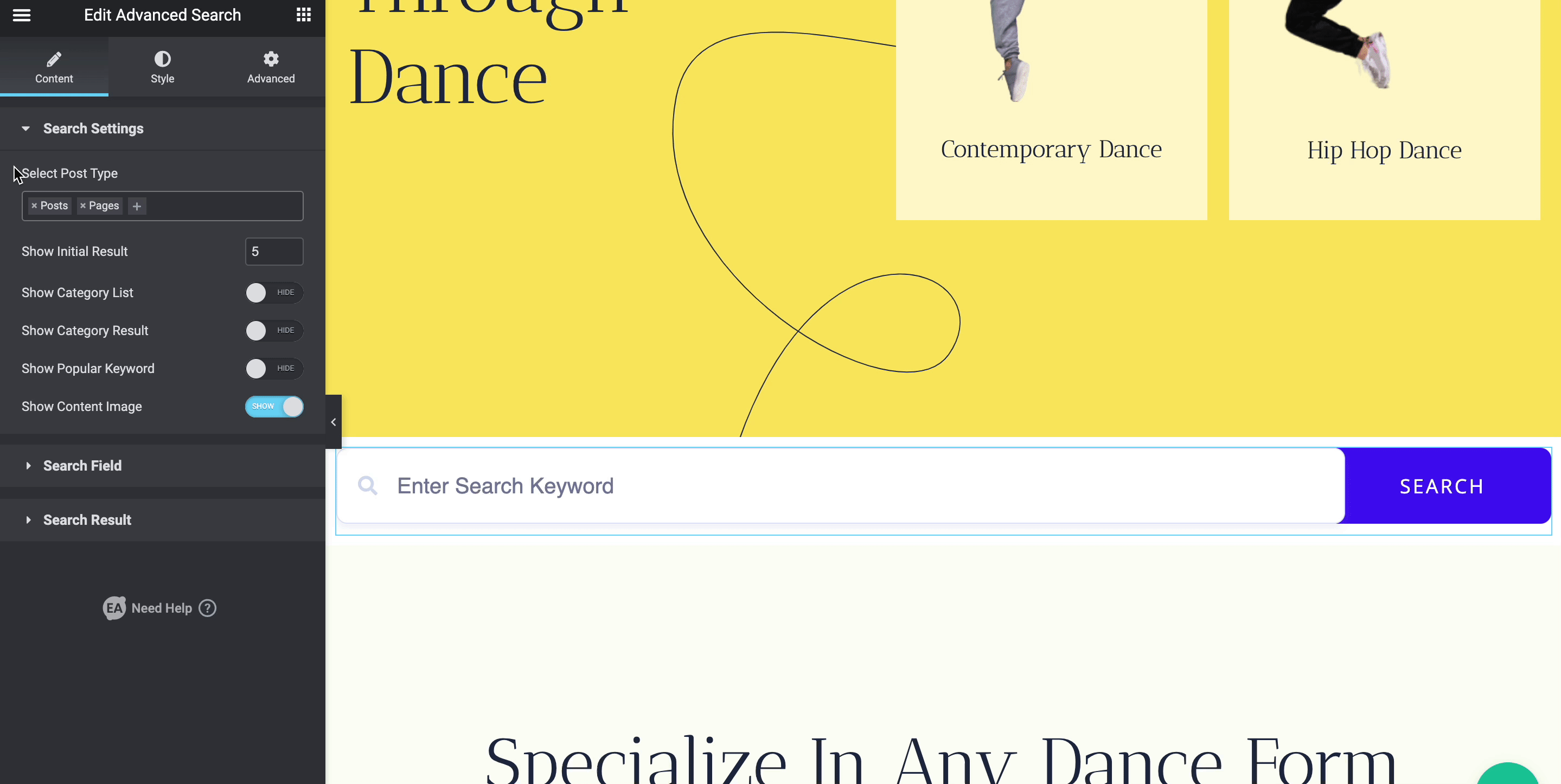
Anda dapat mengubah Teks Placeholder, Teks Daftar Kategori, dan Teks Tombol kapan pun Anda mau menggunakan 'Bidang Pencarian' ini. Anda dapat memilih teks apa yang akan ditampilkan selama pencarian pengunjung Anda dengan mengkonfigurasi 'Hasil Pencarian'. Untuk membuat hasil pencarian konten Anda lebih menarik, Anda dapat mengubah default 'Teks Pencarian Populer', 'Teks Pencarian Kategori', 'Muat Lebih Banyak Teks', dan 'Teks Tidak Ditemukan'.
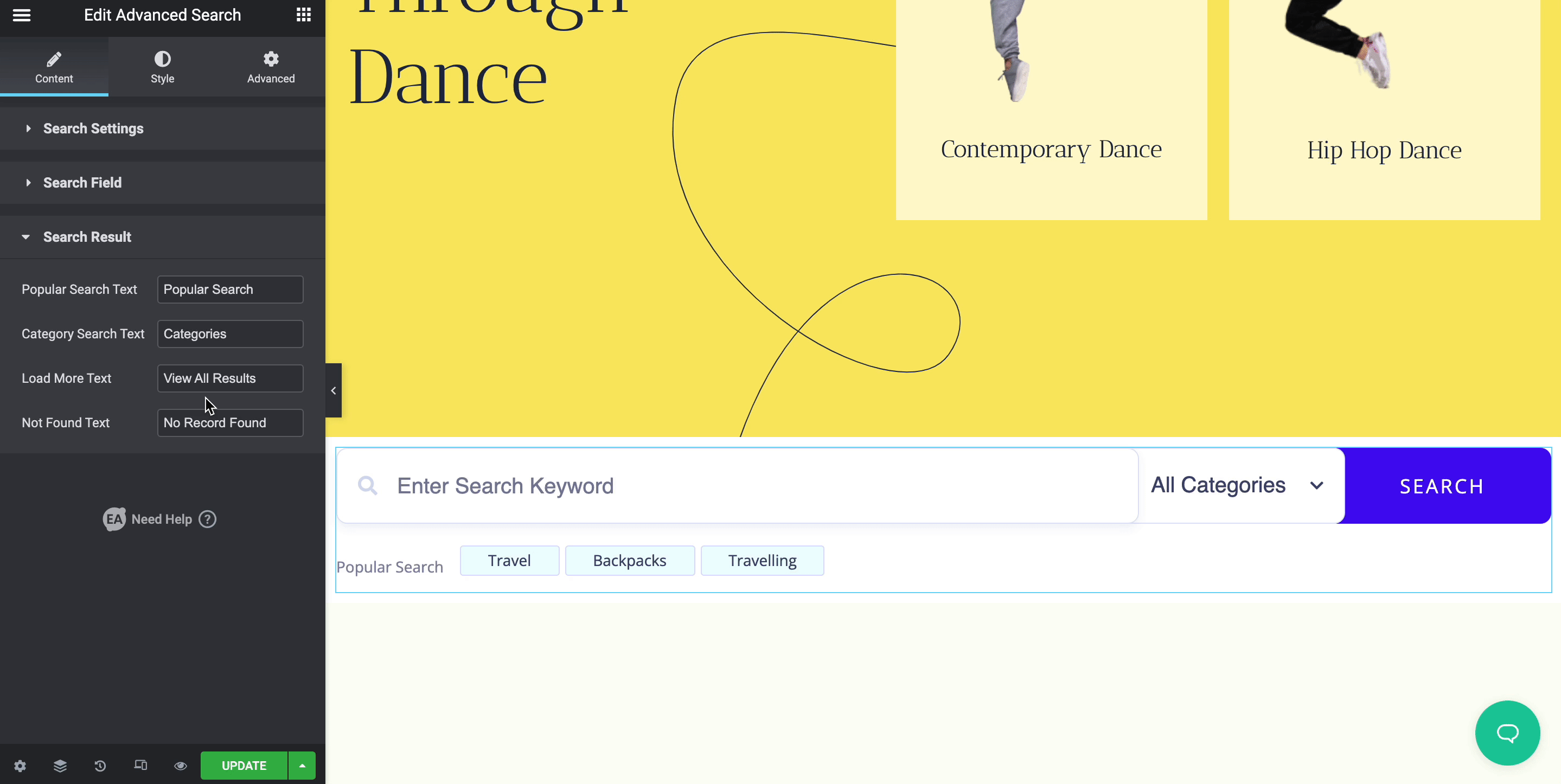
Langkah 3: Sesuaikan Konten Pencarian Lanjutan Anda
Anda dapat mengubah 'Jenis Latar Belakang' dalam tindakan 'Klasik' dan 'Gradien' dari area 'Kotak Telusur'. Atur gambar, warna latar belakang, jenis, margin, padding, dan bayangan kotak, antara lain, untuk mengubah tampilan EA Advanced Search Anda dan menatanya terlebih dahulu.

Anda dapat menyesuaikan lebar tombol dan membuat modifikasi menggunakan dua opsi gaya yang tersedia, 'Normal' dan 'Hover', jika Anda pergi ke area 'Search Button'. Untuk kedua pilihan tersebut, Anda bisa mengatur warna, font, jenis border, dan radius sesuai kebutuhan. Anda dapat, di sisi lain, mengubah desain default konten pencarian lanjutan Anda ke salah satu dari dua layout dari 'Search Content'.
Dengan menyesuaikan bagian 'Normal' dan 'Hover', Anda dapat mengatur beberapa gaya untuk tata letak pilihan Anda. Anda dapat mengubah warna latar belakang, padding, margin, dan opsi lain sebelumnya jika Anda mau.
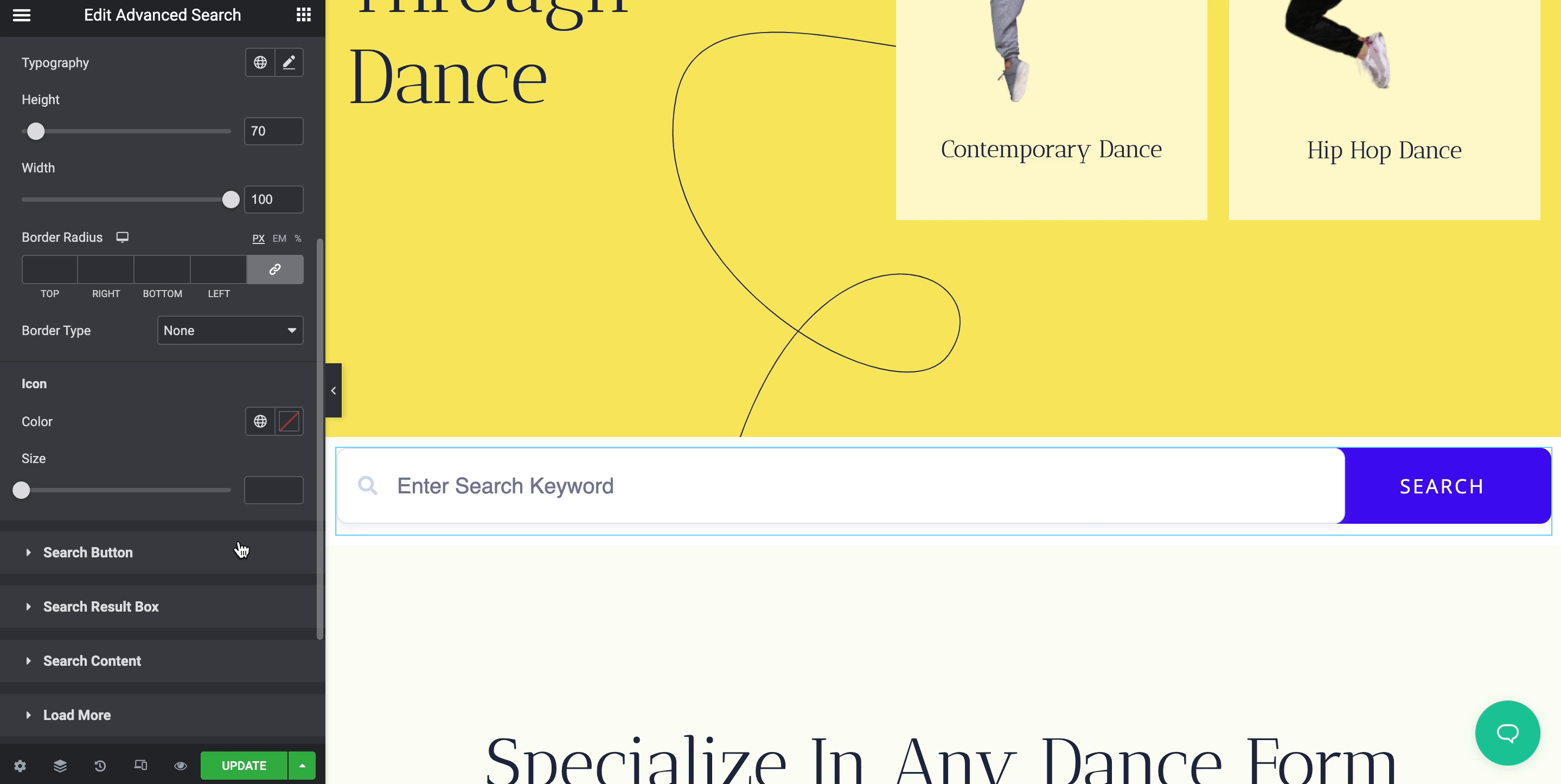
Setelah Anda selesai dengan penyesuaian, pencarian lanjutan Anda di Elementor siap dipublikasikan. Anda dapat meluncurkan halaman segera sesuai preferensi Anda. Ini akan merampingkan pengalaman pengguna pelanggan atau pencari Anda saat menjelajahi situs Anda.
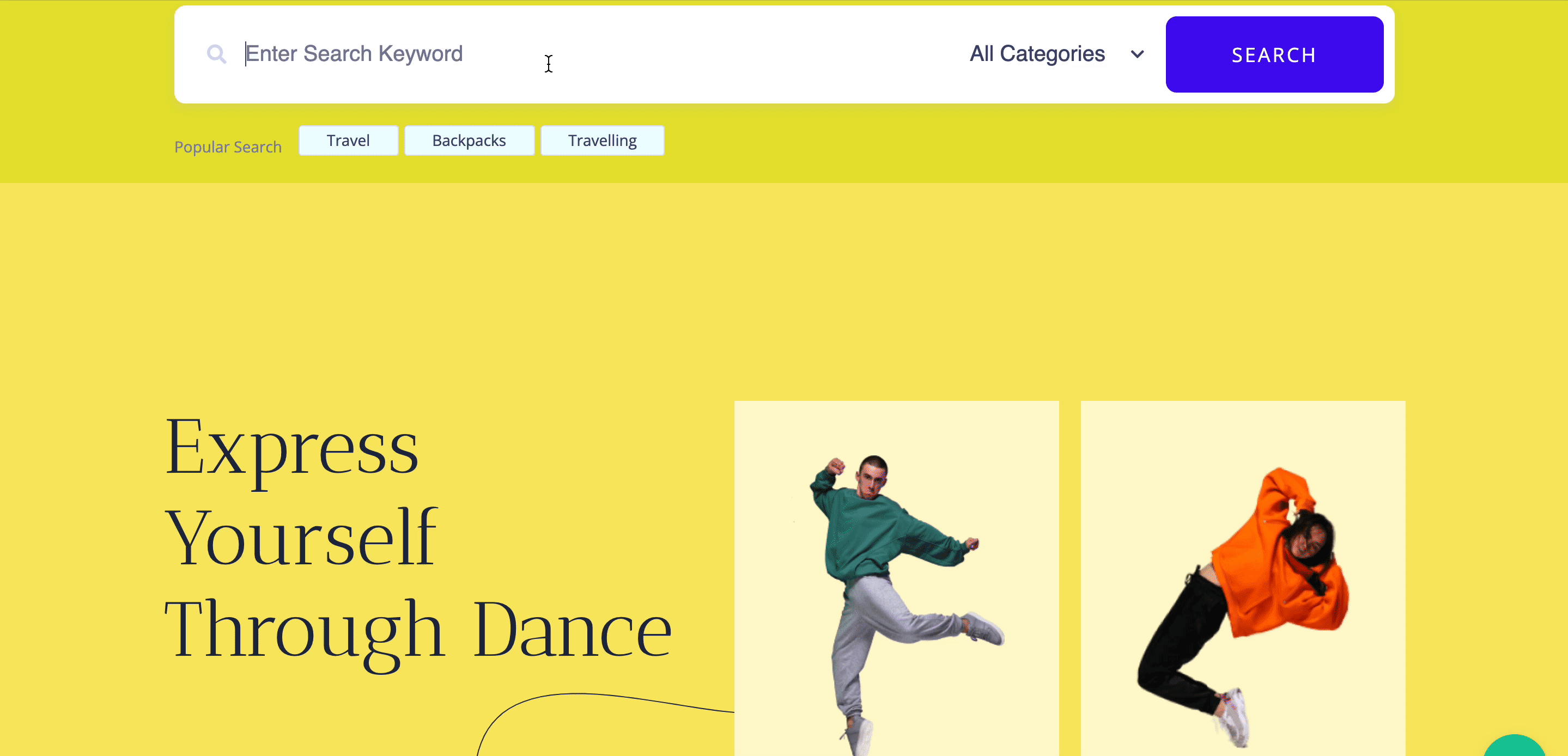
Essential Addons telah membuat pencarian lanjutan di Elementor menjadi lebih mudah. Jika Anda merasa blog ini bermanfaat, berlanggananlah ke blog kami untuk membaca lebih banyak blog seperti ini. Bergabunglah dengan komunitas kami dan bagikan pemikiran Anda.
